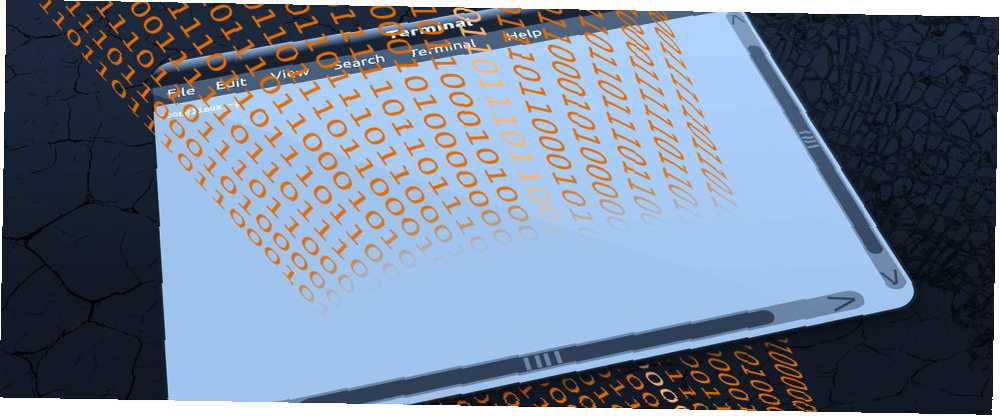
William Charles
0
1526
318
Jako nowicjusz Linuksa walka jest normalna. Wszystko po prostu tak się czuje różne z Windowsa i drapiesz się w najprostsze zadania. I chociaż wiersz poleceń znacznie ułatwia życie w systemie Linux 5 rzeczy, które łatwiej zrobić w wierszu poleceń systemu Linux 5 rzeczy, które łatwiej zrobić w wierszu poleceń systemu Linux, może być onieśmielający dla początkujących.
Na szczęście wystarczy kilka prostych sztuczek, aby zapewnić sobie komfort w terminalu. Daj mu kilka dni, a może się okazać, że wolisz wiersz poleceń! To prawda, że istnieje krzywa uczenia się, ale nie jest tak trudna, jak myślisz. obiecuję.
Jeśli nigdy wcześniej nie korzystałeś z wiersza poleceń, polecam najpierw zapoznać się z terminalem. Krótki przewodnik na początek z linią poleceń Linuksa Krótki przewodnik na początek z wierszem poleceń Linuksa Możesz zrobić wiele niesamowitych z poleceniami w Linuksie i naprawdę nie jest trudno się go nauczyć. przed kontynuowaniem. Ale jeśli czujesz się pewnie, i tak czytaj dalej.
Znalezienie właściwego polecenia
Świeży terminal to nieskończone morze możliwości. Możesz z tym zrobić wiele, i właśnie dlatego jest tak przerażający. Przy tak wielu poleceniach dostępnych na wyciągnięcie ręki, jak, u licha, powinieneś wiedzieć, które z nich użyć w danej sytuacji?
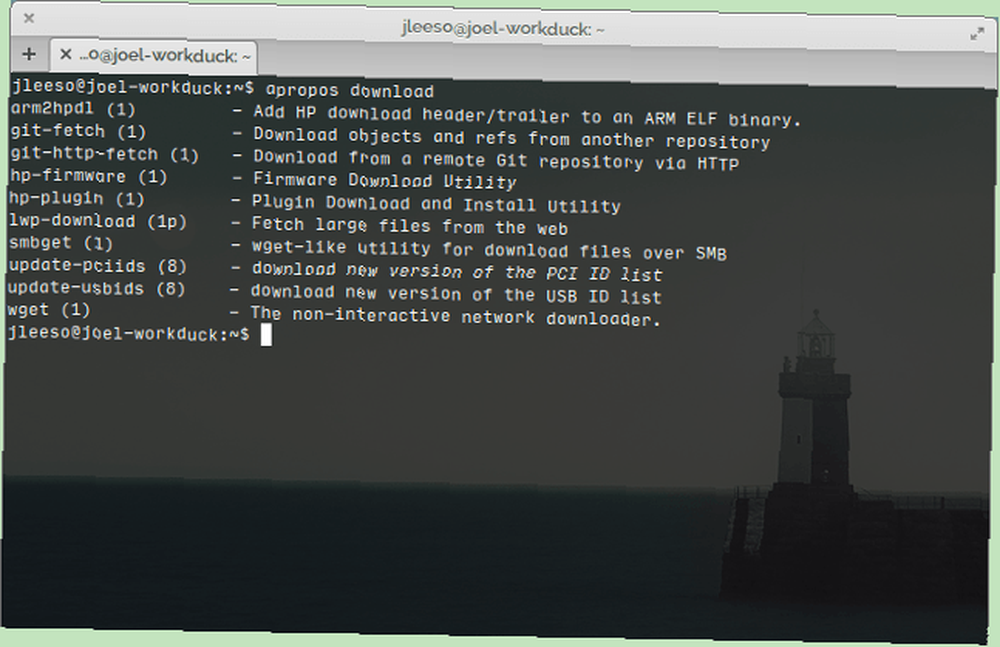
Dobra wiadomość: nie musisz niczego zapamiętywać. Używając apropos polecenie, możesz szybko dowiedzieć się, które polecenia prowadzą do działań, które chcesz wykonać.
„opis”
Po wpisaniu powyższego otrzymasz listę wszystkich poleceń pasujących do “opis” ciąg z ciągiem pomocniczym wspomnianego polecenia. Więc gdybym miał napisać:
apropos „lista katalogów”
Powoduje to, że wszystkie polecenia, które mają “lista katalogów” zawarty w ciągu pomocy. Dla mojego systemu oznacza to reż, ls, ntfsls, i vdir polecenia.
Wykonaj poprzednie polecenie
Każdy, kto używa Linuksa przez dłuższy czas, ostatecznie skorzysta z wiersza poleceń w celu rozwiązania problemów. Kiedy nadejdzie ten dzień, może się okazać, że wpisujesz i przepisujesz wiele takich samych poleceń.
Jednym ze sposobów obejścia tego jest naciśnięcie przycisku W górę klawisz, który będzie przechodził między wpisanymi wcześniej poleceniami. To właśnie robi większość początkujących, ale jest lepszy sposób.
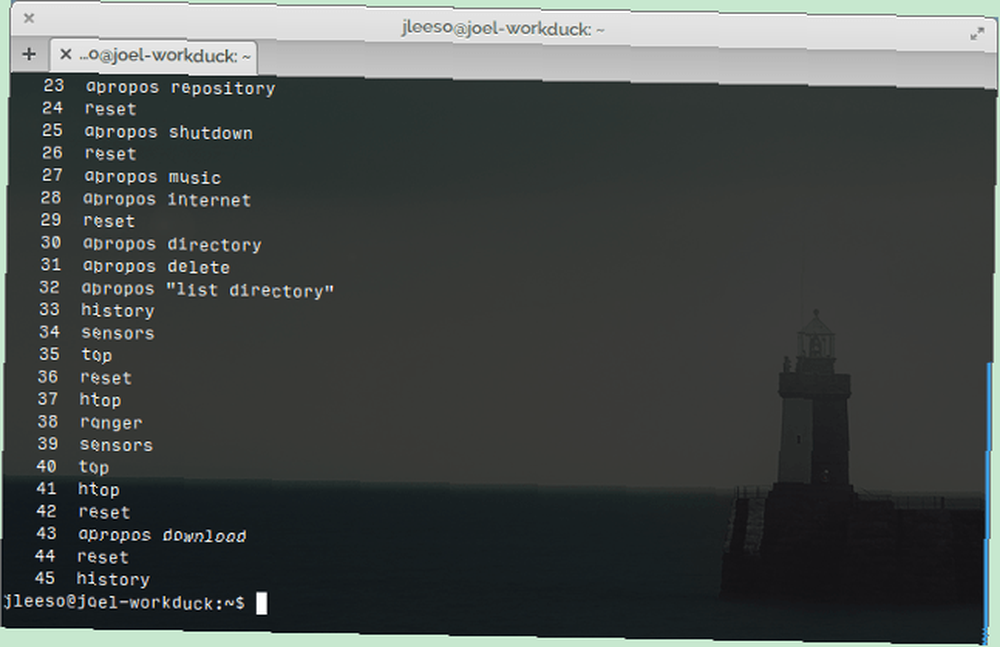
The historia polecenie wyświetli listę wszystkich poleceń wprowadzonych od czasu uruchomienia terminalu wraz z numerem identyfikacyjnym obok każdego polecenia. Możesz powtórzyć dowolne z wymienionych poleceń, wpisując:
!#
gdzie # to numer podany w poleceniu, które chcesz powtórzyć. Jest to o wiele wygodniejsze niż zacieranie W górę naciśnij milion razy, aby znaleźć to polecenie, które wymaga powtórzenia.
Podobnie możesz pisać !! aby powtórzyć ostatnio wprowadzone polecenie.
Uruchamiaj polecenia w określonym czasie
Powiedzmy, że chcesz uruchomić polecenie, ale nie w tym momencie. Z jakiegokolwiek powodu powiedzmy, że istnieje określone polecenie (lub zestaw poleceń), które należy wykonać w danym momencie w przyszłości. Linux na to pozwala.
o 08:30 21.03.2015
Z w polecenie, możesz podać datę i godzinę. Spowoduje to otwarcie wiersza wprowadzania, w którym można wprowadzić sekwencję poleceń, które będą uruchamiane w podanej dacie i godzinie. Po zakończeniu wpisz Ctrl + D aby wyjść z monitu o wprowadzenie.
Parametr daty i godziny jest niezwykle elastyczny. Aby uzyskać lepszy pomysł na odpowiedni format, zapoznaj się z omówieniem polecenia at.
Łatwe zarządzanie zadaniami
Windows ma wiele programów do zarządzania zadaniami 5 Potężnych alternatyw dla Menedżera zadań Windows 5 Potężnych alternatyw dla Menedżera zadań Windows Killer zadań byłby lepszą nazwą dla natywnego Menedżera zadań Windows, ponieważ wprowadzamy go tylko po to, aby zabijać niereagujące procesy. Alternatywne menedżery zadań pozwalają faktycznie zarządzać procesami. które zapewniają graficzne sposoby zarządzania otwartymi aplikacjami i uruchomionymi procesami. Linux nie ma czegoś takiego, ale możesz osiągnąć coś podobnego za pomocą htop dowództwo.
Większość dystrybucji Linuksa nie ma w zestawie htop zainstalowany. Jeśli korzystasz z Ubuntu lub dystrybucji wywodzącej się z Ubuntu, powinny działać następujące czynności:
sudo apt-get install htop
Pewnego razu htop jest zainstalowany, możesz go uruchomić, pisząc htop w wierszu poleceń. Gdy to zrobisz, otrzymasz pełny przegląd wszystkich procesów uruchomionych w systemie wraz ze szczegółami, takimi jak identyfikatory procesów, użycie procesora i pamięci RAM oraz czas ich działania.
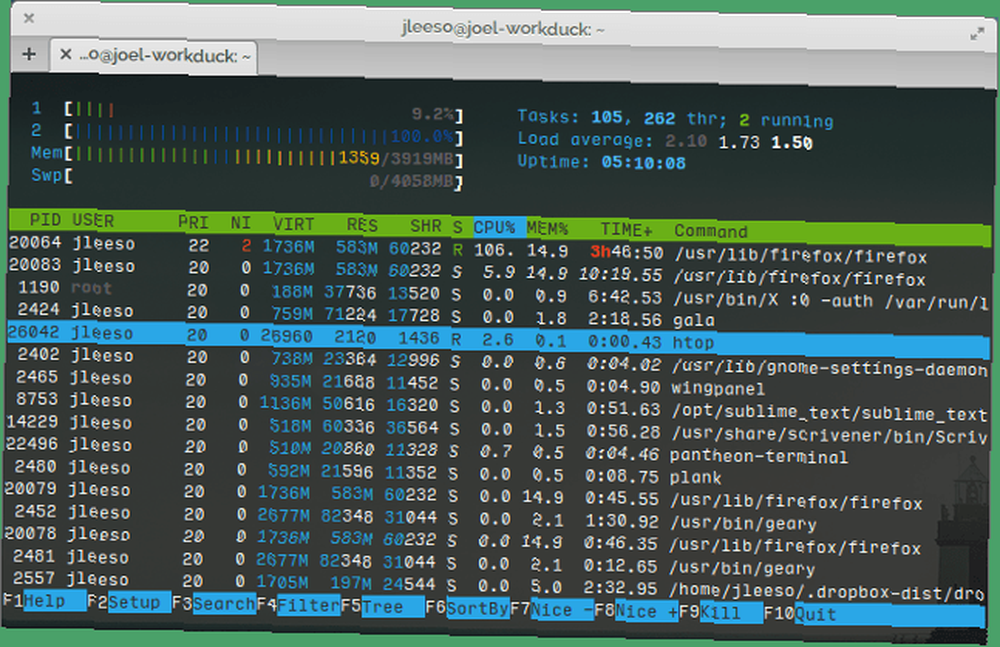
Co kocham htop, w przeciwieństwie do domyślnej Top polecenie, to łatwość użycia. Naciśnij klawisze kursora w lewo i prawo, aby przewijać szczegóły (jeśli nie wszystkie mieszczą się w szerokości terminala) oraz w górę i w dół, aby przewijać inne wymienione procesy.
Inne funkcje, takie jak sortowanie, ułatwiają znalezienie potrzebnych informacji, a tekst oznaczony kolorem ułatwia czytanie na pierwszy rzut oka.
Łatwa nawigacja w systemie plików
Innym przydatnym poleceniem jest leśniczy, która nie jest domyślną aplikacją w większości dystrybucji Linuksa, ale jest łatwa do zainstalowania. Ponownie, jeśli jesteś na Ubuntu lub dystrybucji wywodzącej się z Ubuntu, powinieneś być w stanie to uzyskać za pomocą:
sudo apt-get install ranger
Co robi leśniczy zrobić? Po zainstalowaniu wpisz leśniczy w wierszu poleceń, a twój terminal zamieni się w interfejs, który ułatwia nawigację po całym systemie plików za pomocą klawiatury (choć możesz także użyć myszy, jeśli chcesz).
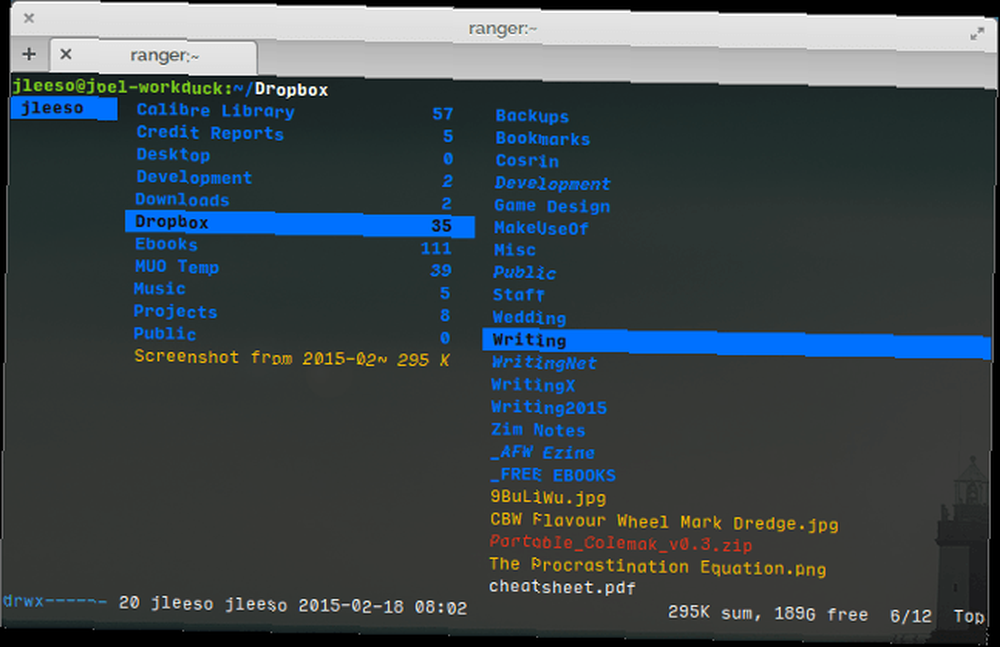
Każda kolumna reprezentuje katalog. Użyj lewego klawisza, aby przejść o jeden katalog w górę, prawego klawisza, aby wejść do wybranego katalogu oraz klawiszy w górę i w dół, aby przeglądać bieżący katalog. Zaskakujące jest, jak szybko przeglądanie systemu plików w ten sposób, w przeciwieństwie do klikania folderów w Nautilusie.
Aktualizuj oprogramowanie dzięki umowom PPA
W systemie Ubuntu oprogramowaniem w systemie zarządza coś, co nazywa się menedżerem pakietów. Przewodnik po repozytoriach Ubuntu i zarządzaniu pakietami. Przewodnik po repozytoriach Ubuntu i zarządzaniu pakietami. Menedżer pakietów utrzymuje listę repozytoriów, które są źródłowymi lokalizacjami pobierania pakietów. Każda dystrybucja Linuksa zawiera podstawowy zestaw repozytoriów.
Ale co, jeśli chcesz zainstalować aplikację, która nie istnieje w podstawowych repozytoriach? Musisz znaleźć repozytorium, które go posiada, a następnie ręcznie dodaj to repozytorium do menedżera pakietów. Tutaj przydają się osobiste archiwa paczek (PPA).
sudo add-apt-repository
Może to być mylące pojęcie dla początkujących Linuksa, więc nie przejmuj się, jeśli nie zrozumiesz go od razu. Czytanie tego Czym są umowy PPA? post na AskUbuntu powinien zacząć od prawej stopy. Gdy zrozumiesz umowy PPA, nigdy więcej nie będziesz mieć problemów z instalacją nowego oprogramowania.
Skróty klawiaturowe zwiększające wydajność
Na koniec, oto kilka skrótów klawiaturowych, które mogą drastycznie przyspieszyć korzystanie z wiersza poleceń, gdy staną się one drugą naturą.
- Alt + Backspace: Usuwa poprzednie słowo.
- Alt + F.: Przeskakuje do następnego miejsca.
- Alt + B: Przeskakuje z powrotem do poprzedniego miejsca.
- Ctrl + U: Cięcie całego tekstu do kursora.
- Ctrl + K: Obcina cały tekst za kursorem do końca linii.
- Ctrl + A: Przesuwa kursor na początek linii.
- Ctrl + E.: Przesuwa kursor na koniec linii.
Indywidualnie te polecenia mogą wydawać się sztuczką i nie obwiniłbym cię za takie myślenie. Jednak gdy zaczniesz łączyć je ze sobą, może to naprawdę przyspieszyć, kiedy trzeba ponownie wpisać polecenia.
Czy teraz czujesz się bardziej komfortowo?
Wiersz poleceń nie musi być przerażający; po prostu zajmuje trochę czasu, aby zaznajomić się z najważniejszymi poleceniami. Od A do Linuxa - 40 podstawowych poleceń, które powinieneś znać Od A do Z Linuxa - 40 podstawowych poleceń, o których powinieneś wiedzieć Linux to często ignorowane trzecie koło systemu Windows i Mac. Tak, w ciągu ostatniej dekady system operacyjny typu open source zyskał dużą przyczepność, ale nadal jest daleki od rozważenia ... Gdy poczujesz się komfortowo, będziesz się zastanawiać, jak kiedykolwiek przetrwałeś bez wydajnej linii poleceń.
Cokolwiek zrobisz, pamiętaj, aby unikać tych śmiercionośnych poleceń systemu Linux. 9 Śmiercionośnych poleceń systemu Linux, których nigdy nie powinieneś uruchamiać. 9 Zabójczych poleceń systemu Linux, których nigdy nie powinieneś uruchamiać Nigdy nie powinieneś uruchamiać poleceń systemu Linux, chyba że wiesz dokładnie, co on robi. Oto niektóre z najbardziej śmiercionośnych poleceń systemu Linux, których w większości chcesz uniknąć. .
Czy masz jakieś wskazówki lub porady dotyczące korzystania z wiersza polecenia systemu Linux? Udostępnij je nam w komentarzach poniżej!











